Meediumigalerii moodul
See artikkel hõlmab meediumigalerii mooduleid ja selles kirjeldatakse, kuidas neid rakenduses Microsoft Dynamics 365 Commerce saidi lehtedele lisada.
Meediumigalerii moodulites kuvatakse galeriivaates üks pilt või mitu. Meediumigalerii moodulid toetavad pisipilte, mida saab paigutada kas horisontaalselt (reana pildi all) või vertikaalselt (veeruna pildi kõrval). Meediumigalerii moodulid pakuvad ka võimalust pilte suumida (suurendada) või täisekraanirežiimis vaadata. Meediumigalerii moodulis renderdamiseks peab pilt olema saadaval Commerce'i saidiehitaja meediumiteegis. Praegu toetavad meediumigalerii moodulid ainult pilte.
Vaikerežiimis kasutab meediumigalerii moodul asjaomaste tootepiltide renderdamiseks toote ID-d, mis on saadaval toote üksikasjade lehe (PDP) lehe kontekstis. Meediumifaili tee peab Commerce'i peakontoris kõigi toodete jaoks olema määratud. Pildid tuleks seejärel üles laadida saidiehitaja meediumiteeki failitee järgi, mis määrati toodetele Commerce'i peakontoris. Need pildid hõlmavad toodete ja tootevariantide pilte. Lisateavet piltide üleslaadimise kohta saidiehitaja meediumiteeki leiate teemast Piltide üleslaadimine.
Alternatiivselt võib meediumigalerii moodul majutada pildigalerii lehel hoolikalt valitud pilte, sõltumata toote ID-st või lehe kontekstist. Sel juhul tuleb pildid saidiehitaja meediumiteeki üles laadida ja saidiehitajas täpsustada.
Siin on mõned näited meediumigalerii moodulite kasutamise kohta.
- Tootepiltide renderdamine toote üksikasjade lehel
- Tootepiltide renderdamine toote turunduslehel
- Hoolikalt valitud piltide näitamine turunduslehel, näiteks galeriilehel
Järgmisel illustratsioonil on toodud näide toote üksikasjade lehel olevast ostukastist, mis majutab tootepilte meediumigalerii mooduli abil.
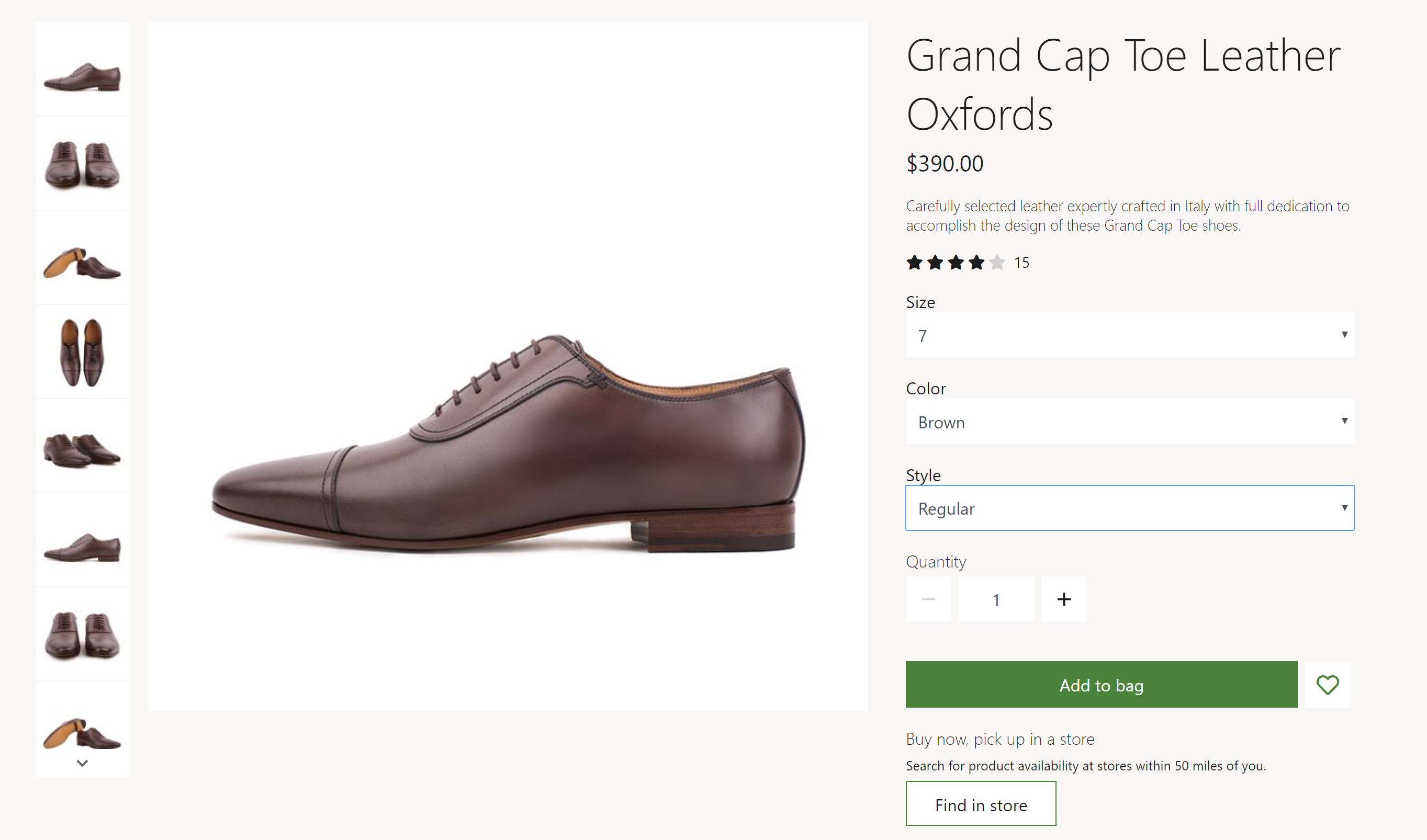
Meediumigalerii atribuudid
| Atribuudi nimi | Väärtused | Kirjeldus |
|---|---|---|
| Pildi allikas | Lehe kontekst või Toote ID | Vaikeväärtus on Lehe kontekst. Kui valitud on Lehe kontekst, eeldab moodul, et lehel pakutakse toote ID teavet. Kui valitud on Toote ID, peab pildi toote ID olema esitatud atribuudi Toote ID väärtusena. See võimalus on saadaval Commerce'i versioonis 10.0.12. |
| Toote ID | Toote ID | See atribuut on vajalik ainult juhul, kui atribuudi Pildi allikas väärtus on Toote ID. |
| Pildi suum | Tekstisisene või Konteiner | See atribuut võimaldab kasutajal meediumigalerii moodulis pilte suumida. Pilti saab suumida kas tekstisiseselt või pildi kõrval olevas eraldi konteineris. See võimalus on saadaval versioonis 10.0.12. |
| Suumitegur | Kümnendarv | See atribuut määrab teisendusteguri piltide suumimiseks. Näiteks kui väärtuseks on seatud 2.5, suurendatakse pilte 2,5 korda. |
| Täisekraan | Tõene või Väär | See atribuut määrab, kas pilte saab täisekraanirežiimis vaadata. Täisekraanirežiimis saab pilte veelgi suurendada, kui suumimise võimalus on sisse lülitatud. See võimalus on saadaval Commerce'i versiooni 10.0.13 väljalaskes. |
| Suumitud pildi kvaliteet | Arv 1-st kuni 100-ni, mis tähistab protsenti ja mis valitakse juhtriba juhtelemendi abil | See atribuut määratleb sissesuumitud piltide pildi kvaliteedi. Selle väärtuseks saab seada 100 protsenti kindlustamaks, et suumitud pilt kasutaks alati kõrgeimat võimalikku eraldusvõimet. See atribuut ei kehti PNG-failide puhul, sest need kasutavad kadudeta vormingut. See võimalus on saadaval alates Commerce'i versiooni 10.0.19 väljalaskest. |
| Pildid | Saidiehitaja meediumiteegist valitud pildid | Lisaks tootest tuletamisele saab pilte ka meediumigalerii mooduli jaoks valida. Need pildid lisatakse kõikide saadaolevate tootepiltide lõppu. See võimalus on saadaval Commerce'i versioonis 10.0.12. |
| Pisipildi paigutus | Vertikaalne või Horisontaalne | See atribuut määrab, kas pisipilte tuleb kuvada vertikaalse või horisontaalse ribana. |
| Peida variandi põhitoote pildid | Tõene või Väär | Kui see atribuut on seatud väärtusele Tõene, siis on variandi valimisel põhitoote pildid peidetud, kui variandil ei ole pilte. See atribuut ei mõjuta variantideta tooteid. |
| Dimensioonivaliku meediumi värskendamine | Tõene või Väär | Kui selle atribuudi väärtuseks on seatud Tõene, värskendatakse meediumiteegi pilte, kui valitud on mõni dimensioon (nt värv, laad või suurus) ja kui pilt on saadaval. See atribuut aitab sirvimiskogemust lihtsustada, kuna vastava pildi värskendamiseks ei pea valima kõiki tootevariandi dimensioone. See atribuut on saadaval Täpsemalt vahekaardil. |
Oluline
Värskenda meediumit dimensioonide valimisel on saadaval alates Commerce'i versiooni 10.0.21 väljalaskest. See nõuab Commerce mooduli teegi paketi versiooni 9.31 installimist.
Järgmisel illustratsioonil on näha meediumigalerii mooduli näide, mille puhul on saadaval täisekraanirežiimi ja suumimise suvandid.
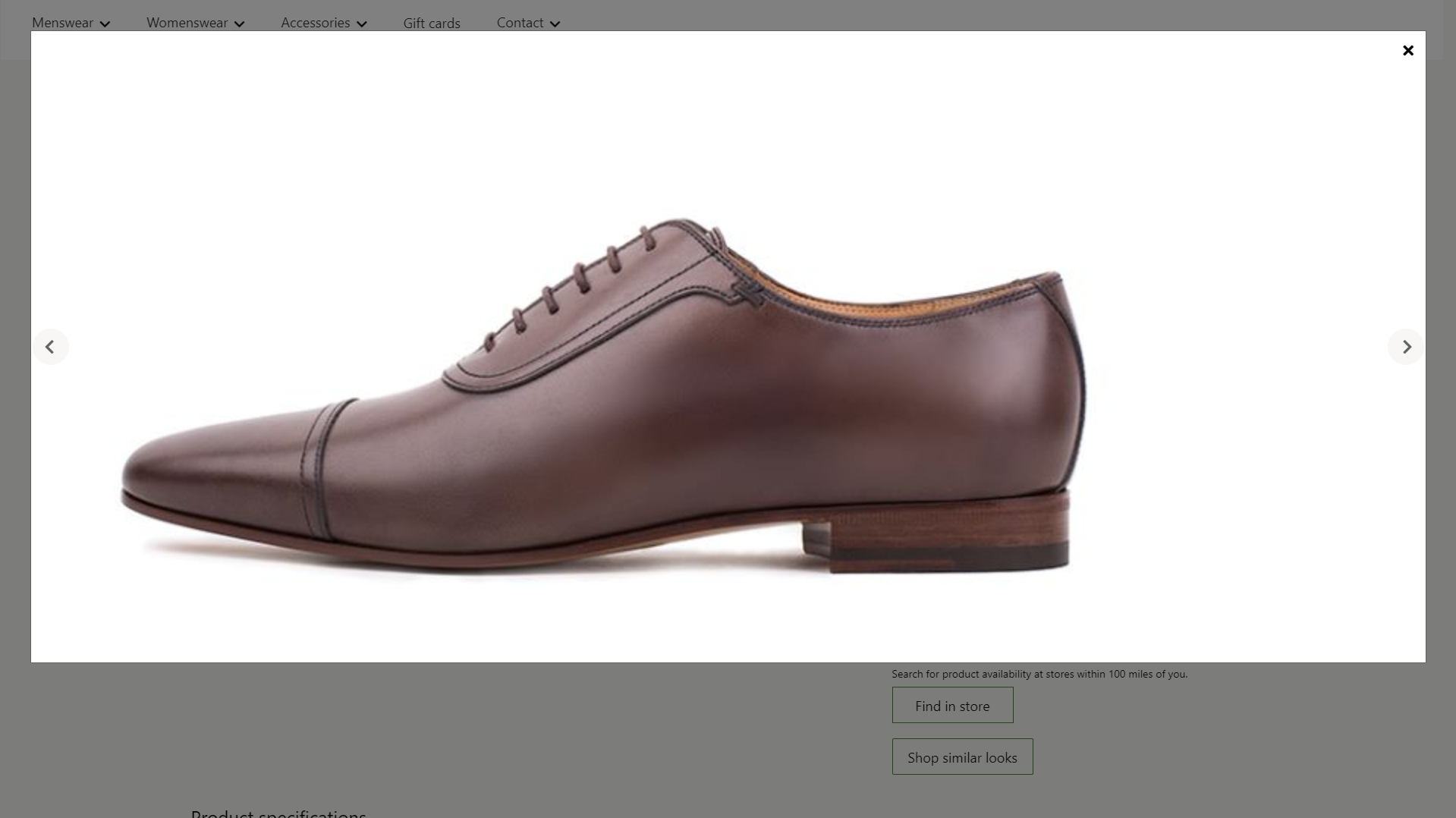
Järgmisel illustratsioonil on näha meediumigalerii mooduli näide, milles on valitud pildid (st need pildid ei sõltu toote ID-st või lehe kontekstist).

Commerce Scale Unitiga suhtlemine
Kui pildi allikas tuletatakse lehe kontekstist, kasutatakse piltide toomiseks toote üksikasjade lehelt pärit toote ID-d. Meediumigalerii moodul toob toodete jaoks pildi failitee Commerce Scale Uniti rakendusliideste (API-de) abil. Seejärel tuuakse pildid meediumiteegist, et neid saaks moodulis renderdada.
Meediumigalerii mooduli lisamine lehele
Meediumigalerii mooduli lisamiseks turunduslehel tehke järgmist.
- Avage Mallid ja valige uue malli loomiseks Uus.
- Sisestage dialoogiboksis Uus mall jaotise Malli nimi all Turundusmall ja valige siis OK.
- Valige pesas Keha kolmikpunkt (…) ja siis valige käsk Lisa moodul.
- Valige dialoogiboksis Vali moodulid moodul Vaikeleht ja klõpsake seejärel OK.
- Valige vaikelehe pesas Peamine kolmikpunkt (...) ja siis suvand Lisa moodul.
- Valige dialoogiboksis Vali moodul moodul Konteiner ja klõpsake seejärel OK.
- Valige Salvesta, valige malli registreerimiseks Lõpeta redigeerimine ja seejärel selle avaldamiseks Avalda.
- Avage Lehed ja seejärel valige uue lehe loomiseks Uus.
- Sisestage dialoogiboksis Loo uus leht jaotise Lehe nimi all Videopleieri leht ja valige seejärel Edasi.
- Jaotises Vali mall valige enda loodud Turundusmall ja siis valige Edasi.
- Jaotises Vali paigutus, valige lehe paigutus (näiteks Paindlik paigutus) ja seejärel valige Edasi.
- Jatoises Vaata üle ja lõpeta, vaadake üle lehe konfiguratsioon. Kui teil on vaja lehe teavet muuta, valige Tagasi. Kui lehe teave on õige, valige Loo leht.
- Uue lehe pesas Peamine valige kolmikpunkt (...) ja siis valige suvand Lisa moodul.
- Valige dialoogiboksis Vali moodul moodul Konteiner ja klõpsake seejärel OK.
- Valige pesas Konteiner kolmikpunkt (…) ja siis valige käsk Lisa moodul.
- Valige dialoogiboksis Vali moodulid moodul Meediumigalerii ja klõpsake seejärel OK.
- Valige meediumigalerii mooduli atribuudipaanil jaotises Pildi allikas väärtus Toote ID. Seejärel sisestage toote ID väljale Toote ID.
- Valige Salvesta ja seejärel lehe eelvaate kuvamiseks Eelvaade. Te peaksite toote pilte galeriivaates nägema.
- Ainult valitud piltide kasutamiseks valige atribuudipaani jaotises Pildi allikas väärtus Toote ID. Seejärel valige jaotises Pildid suvand Lisa pilt nii mitu korda, kui on vaja piltide lisamiseks meediumiteegist.
- Seadke täiendavad atribuudid, mida soovite seada, nt Pildi suum, Suumitegur ja Pisipiltide paigutus.
- Pärast lõpetamist valige Salvesta, valige lehe registreerimiseks Lõpeta redigeerimine ja seejärel selle avaldamiseks Avalda.
Lisaressursid
Tagasiside
Varsti tulekul: 2024. aasta jooksul tühistame GitHubi probleemide funktsiooni sisutagasiside mehhanismina ja asendame selle uue tagasisidesüsteemiga. Lisateabe saamiseks vt https://aka.ms/ContentUserFeedback.
Esita ja vaata tagasisidet